3. Databáze
Roští podporuje dvě databáze, které jsou sdílené všemi uživateli. Jde o MariaDB 10.4 a PostgreSQL 12. Databáze průběžně aktualizujeme, ale staré aplikace necháváme běžet na tom, na čem je jejich uživatelé vytvořili. Pokud oznámíme dostupnost nové verze jedné či druhé databáze, můžete aktualizovat tak, že si vytvoříte v administraci databázi novou a zkopírujete tam data z té staré.
Vraťme se teď do rozhraní administrace, konkrétně do sekce Úložiště.
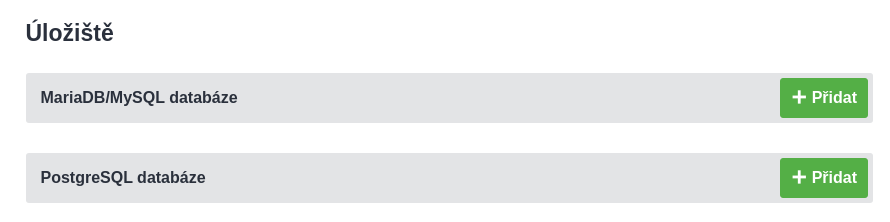
Tam vybereme jednu nebo druhou databázi a klikněte na tlačítko Přidat.
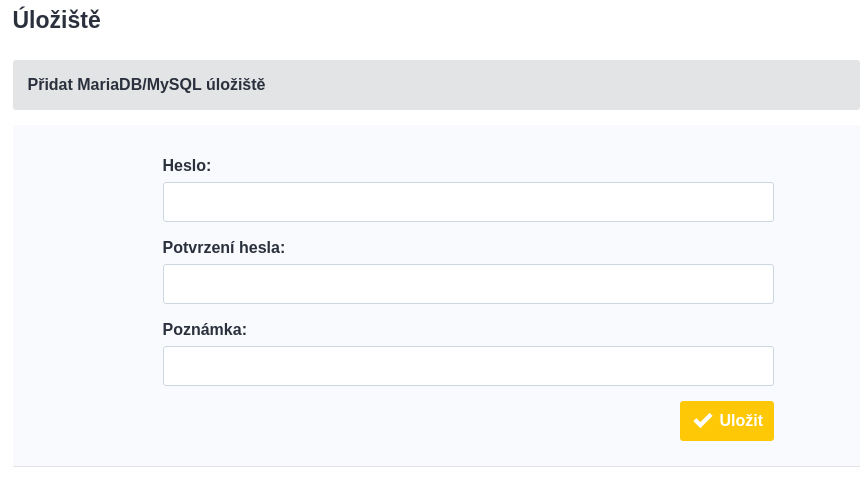
Heslo si můžete určit sami a nezapomeňte přidat i poznámku. Tam by mělo být napsané k jaké aplikaci databáze patří, případně nějaká jiná její identifikace. Jméno databáze a uživatelské jméno pro přístup k ní budou vygenerovány automaticky. Díky poznámce můžete snadno jednotlivé databáze odlišit.
Po vyplnění formuláře dojde k vytvoření databáze a je čas se k ní připojit.
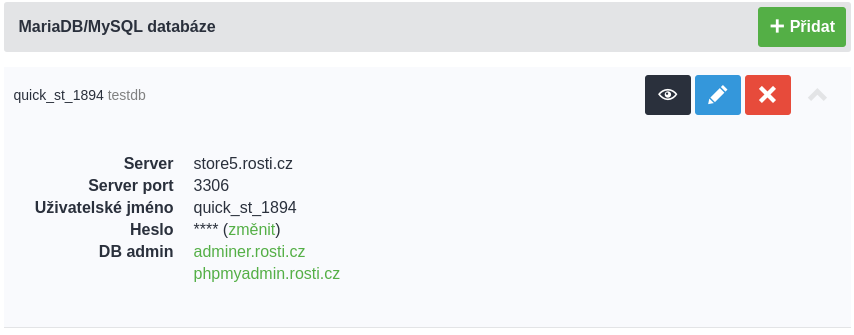
Začněte kliknutím na tlačítko s ikonou oka. Objeví se základní informace k připojení k vytvoření databázi. V našem případě jde o MySQL databázi na serveru store5.rosti.cz a se jménem quick_st_1894. Jméno databáze a uživatelské jméno jsou stejné. Můžete se tedy připojit zpět do kontejneru přes SSH a připojit se odtud přímo do této nové databáze:
mysql -u quick_st_1894 -h store5.rosti.cz -p quick_st_1894
Stejné parametry můžete použít i pri připojení k databázi z vaší aplikace.
V případě, že bychom vytvořili PostgreSQL databázi, tak připojení k té je možné z kontejneru pomocí:
psql -h store5.rosti.cz -U quick_st_1894 quick_st_1894
Kde quick_st_1894 a store5.rosti.cz musíme nahradit za údaje pro naši databázi.
Přístup z internetu
Databáze nemáme přístupné z internetu, ale pokud potřebujete s databází pracovat na svém lokálním počítači, můžete použít SSH tunel. Pro výše vytvořenou databázi se takový tunel tvoří takto:
ssh -L 127.0.0.1:3306:store5.rosti.cz:3306 -p 24509 app@ssh.rosti.cz
Použili jsme SSH přístup k aplikaci vytvořené v předchozích částech a protunelovali port databáze 3306 na lokální port 3306. Nezapomeňte změnit port v parametru -p a případně adresu databáze. Ani jedno nemusí být stejné jako v příkladu výše.
Pokud vše proběhlo správně, máte databázi dostupnou stejně jako kdyby běžela na vašem počítači a můžete k ní přistupovat nástroji na které jste zvyklí.
Aby byla vaše aplikace kompletní, posledním krokem je nastavení domén.